Program za postavljanje mikrofona na prijenosno računalo i računalo
Čini se da bi bilo lakše povezati mikrofon s računalom ili prijenosnim računalom i snimiti vlastiti glas? Tako misli svaki korisnik koji nije upoznat s osnovama snimanja zvuka. Činjenica je da postavljanje mikrofona u sustavu Windows 10 ili u bilo kojem drugom sustavu podrazumijeva ne samo ispravnu vezu, već i postavljanje optimalnih parametara tako da pri snimanju ili korištenju mikrofona u istim programima za glasovnu ili video komunikaciju, glas nije izobličen, a da ne spominjemo pojava vanjske buke i smetnji.
Postavljanje mikrofona u sustavu Windows 10 ili u sustavima nižeg ranga: opća načela
Prije svega, želio bih dati neke opće preporuke koje će pomoći u izbjegavanju tipičnih pogrešaka korisnika u budućnosti.

Nećemo uzeti u obzir izbor vrste uređaja koji se spaja, jer sve ovisi ne samo o željama korisnika, već io tome u koje svrhe će se koristiti mikrofon. Ipak, slušalice s mikrofonom su savršene za igranje, možete koristiti mikrofone srednjeg dometa za glasovnu komunikaciju, a možete se čak i složiti s ugrađenim mikrofonom na prijenosnim računalima.
Za vokalno snimanje, naravno, bolje je usvojiti mikrofone profesionalne ili poluprofesionalne razine, iako će biti izuzetno teško postići kvalitetno snimanje kod kuće bez adekvatne zvučne izolacije ili programa za uklanjanje vanjske buke.
S druge strane, preporučuje se da se ulazna razina za gotovo sve uređaje postavi na polovicu glasnoće tako da mikrofon ne daje buku zvučnicima. Tijekom snimanja mogu se isključiti i koristiti slušalice. Osim toga, instalacija ove razine će vam omogućiti da izbjegnete pojavu izobličenja i brave, koje se događaju pri najvišim vrijednostima.
Povezivanje mikrofona s računalom
Obično, kućni mikrofoni ili uređaji poluprofesionalne razine povezani su s računalom putem posebnog mikrofona na zvučnoj kartici pomoću 3,5 mm priključka.

Ako imate mikrofon sa standardnom utičnicom, za povezivanje s računalom može se koristiti poseban mini-jack adapter. Kod nekih modela prijenosnih računala s integriranim zvučnim čipovima takvi konektori mogu biti odsutni, tako da morate biti zadovoljni ugrađenim mikrofonom ili dodatno kupiti vanjsku zvučnu karticu.
Glavni parametri sustava Windows
Sada izravno o postavkama. Odmah zapamtite da bilo koji program za podešavanje zvuka mikrofona ovisi o tome koje su opcije instalirane u sam operativni sustav. Od toga ne možete nikamo stići.
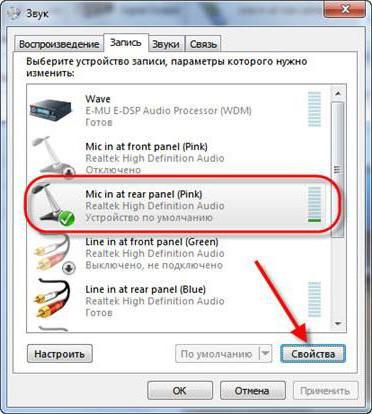
Za početak pozovite odjeljak uređaja za snimanje. Da biste to učinili, možete koristiti izbornik desnom tipkom miša u ikoni glasnoće u paleti sustava ili u "Upravljačkoj ploči" odabirom odgovarajućeg odjeljka.
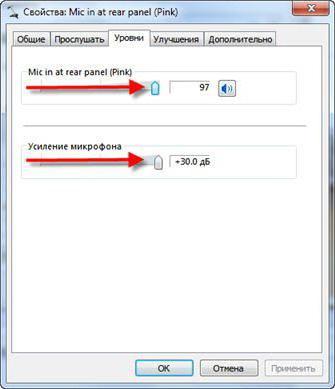
Odaberite željeni uređaj i kliknite gumb Svojstva. Fokusirajte se na razine kartica. Zapis, kao što je gore navedeno, postavljen je na 50% volumena. Dobitak je bolje ne dirati, iako možete postaviti razinu od ne više od 10 dB, u kojoj se neće promatrati distorzija.
Na kartici dodatnih opcija odaberite format (obično se koristi dva kanala s frekvencijom uzorkovanja od 44100 Hz i dubinom od 16 bita, što odgovara kvaliteti CD-a). U načelu se ti parametri ne mogu mijenjati, iako ako želite dobiti višu kvalitetu, možete postaviti više vrijednosti s padajućeg popisa.
Ako želite, klikom na gumb "Postavke" možete konfigurirati posebne značajke kao što je prepoznavanje govora, ako je podržano.
Najbolji programi za postavljanje mikrofona na prijenosno računalo ili računalo
Sada, nakon upoznavanja s općim postavkama, da vidimo kakav će program za postavljanje slušalica s mikrofonom ili mikrofonom bez njih biti najbolji alat.
Tipično, takve se aplikacije mogu podijeliti u nekoliko tipova, što uključuje uobičajene snimače, audio urednike, glasovne chat programe, itd. Svaka takva aplikacija ima mnogo mogućnosti za ugađanje i testiranje mikrofona, ovisno o opsegu.
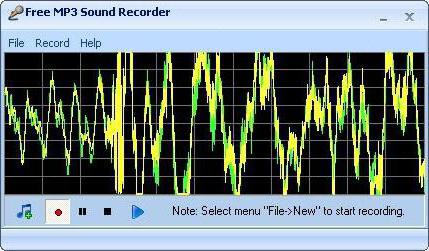
Među programima za snimanje, najbolji su paketi kao što su Sonarca Sound Recorder, MooO VoiceRecoder, Free MP3 Sound Recorder, itd.
Skype aplikacija je najbolja opcija za postavljanje mikrofona za glasovnu komunikaciju (to je program za postavljanje mikrofona na PC, pa čak i korištenje posebnih efekata s dodatnim modulima koji se smatraju jednim od univerzalnih).
Posebna kategorija trebala bi uključivati cjelokupne softverske sustave i studije profesionalne i poluprofesionalne razine. Među najpoznatijim i cijenjenijim programima mogu se prepoznati Adobe Audition, Sony Sound Forge, Acoustica Mixcraft, Cockos Reaper, Audacity, ACID pro, Avid Pro Tools i mnogi drugi. Također, bilo koji drugi program za podešavanje mikrofona može se koristiti za snimanje glasa, što je glazbeni sekvencer (FL Studio, Cubase, Reason, Cakewalk Sonar, itd.)
Mi testiramo mikrofon u Skype-u
Sada razmislite o jednom od najpopularnijih paketa za glas i video. Ne možemo reći da je Skype samo program za postavljanje mikrofona, ali instaliranje odgovarajućih opcija u njemu izgleda vrlo jednostavno. Osim toga, nakon vježbanja, možete sigurno početi eksperimentirati u studijskim aplikacijama.
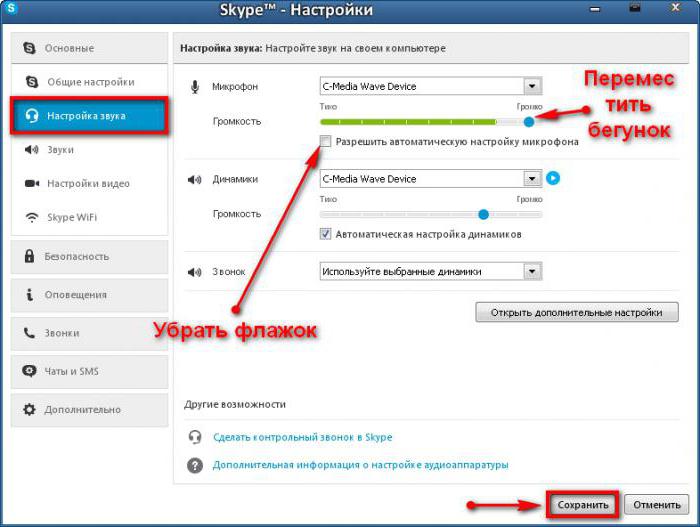
U samoj aplikaciji morate prijeći na postavke zvuka, odabrati trenutno aktivni mikrofon i postaviti željenu razinu glasnoće. Usput, možete koristiti razlučivost automatskog ugađanja, međutim, kada aktivirate ovaj parametar, zvuk će se automatski povećavati ili smanjivati, što nije uvijek zgodno u procesu razgovora. Zatim eksperimentirajte s razinom zvučnika i postavite prag glasnoće koji neće zviždati.
Audio urednici
Svaki program za postavljanje mikrofona u obliku audio editora i sredstvo snimanja na raspolaganju ima mnogo više alata od jednostavnih snimača ili Skype aplikacije. To je razumljivo, jer su posebno stvorene za to.

Prilikom snimanja glasa možete postaviti vlastite parametre odabirom željene sheme iz unaprijed postavljenih predložaka. U tom slučaju možete čak koristiti i automatsko podešavanje normalizacijskog načina rada, kada se zvuk izjednači s glasnoćom u stvarnom vremenu. Isto tako, odmah se instaliraju dodatni efekti poput ekvilajzera ili reverba, tako da se možete odmah osjetiti, na primjer, u koncertnoj dvorani. Općenito, postoji toliko mnogo alata da ih je nemoguće sve fizički opisati.
Postavke za karaoke kod povezivanja s različitim sustavima
Što se tiče svačije omiljene karaoke, ne bi trebalo biti nikakvih posebnih poteškoća. Kada je mikrofon spojen na, recimo, kućne DVD uređaje ili stereo uređaje, možete mijenjati samo razine ulazne i izlazne glasnoće (ponekad s dodatkom efekata u stvarnom vremenu).
Druga stvar je kada se program koristi za konfiguriranje mikrofona za karaoke, u obliku računalne aplikacije. Međutim, većina tih paketa ima posebne predloške s unaprijed postavljenim opcijama koje možete koristiti ako je potrebno.
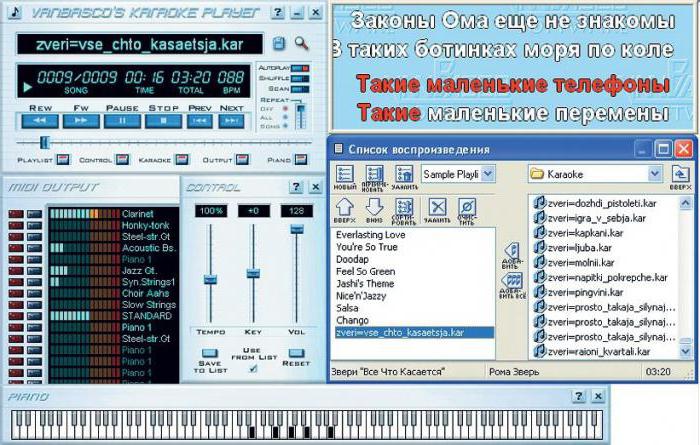
Što se tiče samih komunalnih usluga, najpopularnije su KaraFun, Vocal Jam, GoSing Karaoke Player, VanBasco Karaoke Player, itd. U principu, ugađanje mikrofona u njima, opet, svodi se na postavljanje i efekte, ako ih ima. dostupne.
To možete učiniti bez instaliranja softvera i koristiti posebne KAR datoteke koje može reproducirati obični Windows player. U tom slučaju, podešavanje će biti izvršeno isključivo pomoću sustava, kao što je gore opisano.
Kratak sažetak
Ovdje je kratak i sve o tome što akcije mogu napraviti određeni program za podešavanje mikrofona u različitim situacijama. Što koristiti? Sve ovisi o tome što korisnik traži. Naravno, uređivanje zvuka i virtualni studiji za snimanje bit će najbolja opcija, no teško će se nositi s njima bez posebnog znanja. No, u svakom slučaju, mora se imati na umu da se svi programi, bez obzira na njihovu namjenu, oslanjaju isključivo na parametre koje odredi korisnik u računalnom sustavu ili u opcijama zvučne kartice. Dakle, korisno je poznavanje osnovnih postavki Windows sustava.